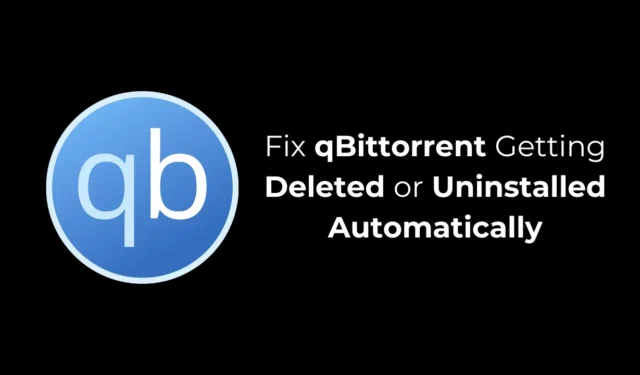
Неотдавнашното издание на qBittorrent 5.0 донесе множество нови функционалности, подобрения и модификации. Въпреки това, след инсталирането на тази последна актуализация, няколко потребители съобщиха, че са се натъкнали на неочакван проблем.
Значителен брой потребители споменаха, че клиентът qBittorrent се деинсталира автоматично, след като системата им се рестартира. Някои дори отбелязаха, че файлът qBittorrent.exe изчезва малко след като изтеглянето приключи.
Ако се окажете изправени пред подобна дилема, ето няколко решения за разрешаване на проблема.
Какво кара qBittorrent да бъде изтрит или деинсталиран?
Основен фактор, водещ до непреднамерено изтриване или деинсталиране на qBittorrent в Windows, е софтуерът за сигурност, инсталиран на вашия компютър.
Приложенията за сигурност като защитни стени и антивирусни програми често маркират торент или P2P софтуер като потенциално опасни. Следователно тези програми може да блокират правилното функциониране на qBittorrent.
Освен това Windows Defender може да ограничи достъпа до интернет на клиента qBittorrent или цялостната работа на вашата система. Корекциите на настройките на вашата защитна стена или временно деактивиране на вашия софтуер за сигурност може да облекчи този проблем.
Стъпки за предотвратяване на изтриване или деинсталиране на qBittorrent
Прилагането на следните корекции може да помогне да се гарантира, че qBittorrent остава инсталиран без допълнителни проблеми. Ето подробно ръководство за това какво да направите.
1. Изтеглете qBittorrent от официалния сайт
qBittorrent се предлага безплатно и можете да го получите от официалния му уебсайт . Този доверен източник гарантира, че изтегляте чиста версия на софтуера без пакетен злонамерен или рекламен софтуер.
Ако преди това сте изтеглили qBittorrent от сайтове на трети страни, тези версии може да включват вреден софтуер, който вашата антивирусна програма може да блокира по време на настройката.
2. Добавете qBittorrent към белия списък на Windows Defender
Следващата стъпка е да се уверите, че qBittorrent е в белия списък в Windows Defender.
Поради своя P2P характер, qBittorrent може погрешно да бъде идентифициран като заплаха от Windows Defender или други защитни стени.
За да коригирате това, можете да поставите приложението в белия списък чрез следните стъпки:
- Стартирайте защитната стена на Windows Defender, като използвате функцията за търсене в Windows.
- Изберете Разрешаване на приложение или функция през защитната стена на Windows Defender от десния панел.
- Кликнете върху Промяна на настройките в следващия прозорец.
- Намерете qBittorrent в списъка и активирайте квадратчетата за отметка Private и Public до него. След това щракнете върху OK .
3. Поставете qBittorrent в белия списък във вашия антивирусен софтуер
След като се уверите, че qBittorrent е в белия списък в Windows Defender, следващата стъпка е да направите същото във вашата антивирусна програма.
Много антивирусни приложения класифицират торент клиентите като вредни поради техните P2P функции, което води до автоматично изтриване при рестартиране на вашата система.
За да предотвратите това, отворете настройките на вашия антивирусен софтуер, намерете секцията за бели списъци или изключения и добавете изпълнимия файл или приложение на qBittorrent към списъка с разрешени.
4. Върнете се към по-ранна версия на qBittorrent
Ако проблемът е възникнал след актуализиране до qBittorrent 5.0, помислете за инсталиране на по-ранна версия като 4.6.7.
Можете да получите достъп до тази уеб страница , за да изтеглите по-старата версия, за която се съобщава, че има по-малко грешки от последната итерация.
Като алтернатива можете да опитате да деактивирате временно вашата антивирусна програма или защитна стена по време на инсталирането на qBittorrent на вашата система.
Тези препоръки трябва ефективно да се справят с проблема с автоматичното деинсталиране на qBittorrent след рестартиране. Ако имате нужда от допълнителна помощ по този въпрос, не се колебайте да споделите вашите запитвания в коментарите. Ако намирате това ръководство за полезно, не се колебайте да го предадете на приятелите си.




Вашият коментар